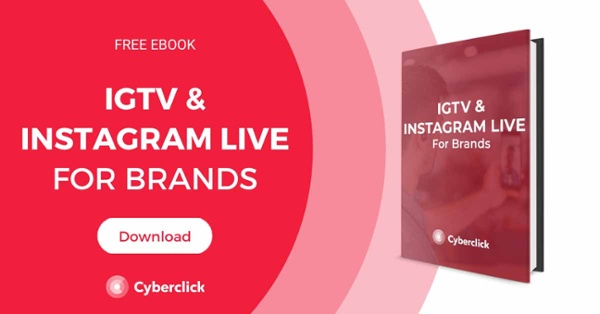ما هو Facebook Business Manager وكيف يمكن أن يساعد عملك؟
نشرت: 2022-04-17إذا كنت تستخدم Facebook أو Facebook Ads كجزء من استراتيجية تسويق علامتك التجارية ، فإن إدارة الصفحات والحسابات الإعلانية من ملفك الشخصي ليس هو الخيار الأفضل. للتعاون كفريق بطريقة احترافية وحماية خصوصيتك ، فأنت بحاجة إلى Facebook Business Manager.
باستخدام هذه الأداة ، سيكون لديك الكثير من الخيارات لإدارة صفحاتك وحساباتك الإعلانية من مكان واحد. كما أنه من السهل جدًا إعداده وإدارته. استمر في القراءة وسنخبرك بكيفية القيام بذلك خطوة بخطوة.

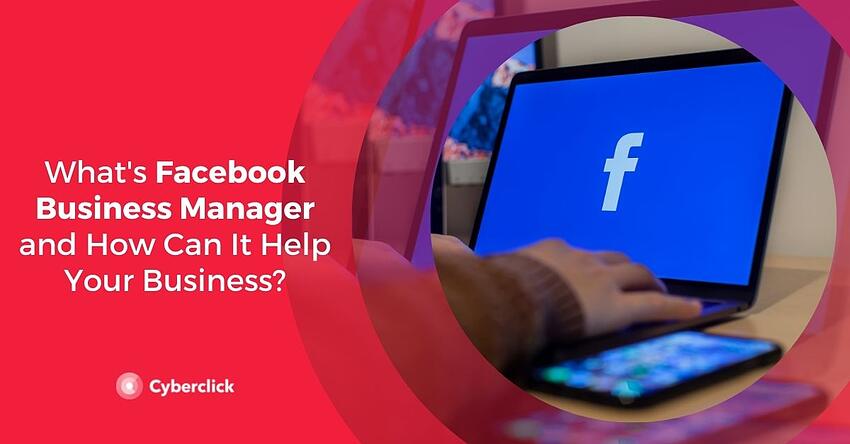
ما هو Facebook Business Manager ومتى يجب علي استخدامه؟
Business Manager هي أداة Facebook مصممة لمساعدتك في تنظيم وإدارة وجود علامتك التجارية. باستخدام حساب Business Manager ، يمكنك إدارة صفحات مختلفة وحسابات إعلانية والتحكم الكامل في من لديه الإذن للوصول إلى ماذا. لن يتمكن المتعاونون من رؤية ملفك الشخصي على Facebook - فقط اسمك وعنوان البريد الإلكتروني لشركتك والصفحات والحسابات الإعلانية التي يمكنك الوصول إليها. تعمل هذه الأداة مع كل من Facebook و Instagram.
يوصى بإنشاء حساب Facebook Business Manager في هذه الحالات.
- إذا كان عليك طلب الوصول إلى صفحات العميل أو حساباته كمعلن أو محلل.
- إذا كنت بحاجة إلى أكثر من حساب إعلاني. باستخدام هذه الأداة ، يمكنك إنشاء حسابات منفصلة لكل عميل أو شركة ، واستخدام طرق دفع مختلفة للإعلانات وتنظيم تقارير أداء الإعلانات وفقًا لكل هدف.
- إذا كنت تعمل في فريق. إذا كنت تتعاون مع فريق تسويق ، فيمكنك استخدام Facebook Business Manager لتعيين الأذونات وإدارتها. يمكنك منح مستويات مختلفة من الوصول إلى حسابات الإعلانات والصفحات التي تديرها ومعرفة من يعمل على كل منها. يمكنك أيضًا استخدام هذه الأداة لمنح حق الوصول للموردين والشركاء للمساعدة في إنشاء صفحاتك وإعلاناتك أو نشرها أو إدارتها.
- إذا كنت بحاجة إلى إحصاءات وتقارير عن أداء إعلاناتك . باستخدام Business Manager ، يمكنك تتبع أداء الإعلانات في حساباتك الإعلانية المختلفة والحصول على تقارير مفصلة عنها.
- إذا كنت قلقًا بشأن أمان عملك على Facebook . بالإضافة إلى حماية خصوصيتك ، يقوم Facebook Business Manager بتنفيذ أدوات حماية جديدة من خلال مركز الأمان الخاص به لضمان التحكم في صفحاتك وحساباتك الإعلانية في جميع الأوقات.
من المهم أيضًا توضيح أن Facebook Business Manager و Facebook Business Suite ليسا متماثلين. كلاهما من أدوات Facebook التي تستهدف محترفي التسويق ، لكن الأخير يتضمن خيارات للتواصل مع متابعيك ، ورعاية العملاء المحتملين ، وجدولة المنشورات ، والمزيد.
كيفية استخدام Facebook Business Manager
لإنشاء حساب Facebook Business Manager ، فإن أول شيء تحتاجه هو أن يكون لديك ملف شخصي على Facebook. يمكنك تسجيل الدخول إلى Business Manager باستخدام اسم المستخدم وكلمة المرور (الخيار الأكثر أمانًا) أو باستخدام عنوان بريد إلكتروني وكلمة مرور. لاحظ أنه يمكنك فقط إنشاء حسابين Business Manager في المرة الواحدة.
لإنشاء حساب Facebook Business Manager الخاص بك ، ما عليك سوى اتباع هذه الخطوات.
- سجّل الدخول إلى business.facebook.com/overFacebookview.
- انقر فوق إنشاء حساب.
- أدخل اسم عملك واسمك وعنوان بريدك الإلكتروني للعمل ، وانقر فوق التالي.
- أدخل تفاصيل شركتك وانقر فوق إرسال. منتهي!
كيفية إضافة صفحات إلى مدير الأعمال الخاص بك
قبل إضافة الصفحات إلى Facebook Business Manager الخاص بك ، يرجى ملاحظة ما يلي.
- لإضافة صفحة ، يجب أن تكون مسؤولاً في Business Manager وأن تكون مسؤولاً عن الصفحة لأكثر من 7 أيام.
- يمكن أن يمتلك كل صفحة شركة واحدة فقط ، لذا لن تتمكن من إضافة صفحات تخص أشخاصًا أو شركات أخرى. إذا كنت ترغب في إضافة صفحة تخص شخصًا أو شركة أخرى ، فستحتاج إلى طلب نقل ملكية الصفحة.
- إذا كانت الصفحة التي تريد إضافتها مرتبطة بحساب أعمال Instagram ، فيجب عليك أيضًا إضافة حساب أعمال Instagram إلى Business Manager الخاص بك.
- أي شخص لديه حق الوصول إلى الصفحة قبل إضافتها إلى Business Manager سيظل قادرًا على الوصول إليها وإدارتها.
أول شيء عليك القيام به لإعداد Facebook Business Manager الخاص بك هو إضافة صفحة رئيسية . ستتمكن من تغييره لاحقًا عند إضافة صفحات أخرى.
لإعداد الصفحة الرئيسية الخاصة بك ، اتبع هذه الخطوات.
- انتقل إلى إعدادات العمل -> معلومات العمل.
- انقر فوق الخيار لتحرير صفحتك الرئيسية (بجوار اسمك ومعرفك) واختر الصفحة التي تريد تعيينها كصفحتك الرئيسية.
- انقر فوق حفظ.
بمجرد قيامك بإعداد صفحتك الرئيسية ، يمكنك إضافة صفحات إضافية باتباع الخطوات التالية:
انتقل إلى "إعدادات الأعمال" (على رمز الترس في الشريط الجانبي).
انتقل إلى أصول الأعمال -> الحسابات -> الصفحات.
من القائمة المنسدلة ، حدد إضافة ثم إضافة صفحة.

اكتب الاسم أو عنوان URL للصفحة التي تريد إضافتها.
انقر فوق إضافة صفحة.
في الشاشة التالية ، يجب أن تظهر الصفحة التي أضفتها للتو. من هنا يمكنك إضافة أشخاص لإدارة الصفحة.
كيفية إضافة حسابات إعلانية إلى مدير عملك
يتيح لك Facebook Business Manager إضافة حسابات الإعلانات الخاصة بك والوصول إلى حسابات الأشخاص أو الشركات الأخرى. هناك ثلاث طرق لإضافة حساب إعلان.
- إضافة حساب إعلان: إذا اخترت هذا الخيار ، فسيتم نقل الحساب بشكل دائم إلى Business Manager ولن تتمكن من التراجع عن الإجراء. للقيام بذلك ، يجب أن تكون مالك الحساب ومسؤولًا في Business Manager ، ويجب ألا يكون الحساب مملوكًا لمدير أعمال آخر. يرجى ملاحظة أنه يمكنك فقط إضافة حساب إعلان من حسابك الشخصي على Facebook في Business Manager.
طلب الوصول إلى حساب إعلاني: باستخدام هذا الخيار ، يمكنك أن تطلب من المسؤول عن مدير أعمال آخر أن يمنحك إذنًا للعمل على حسابه الإعلاني.
إنشاء حساب إعلاني: يمكنك إنشاء حساب إعلان جديد مباشرة من مدير الأعمال الخاص بك. لا يمكن نقل هذا الحساب إلى مستخدم ليس لديه مدير أعمال. يرجى ملاحظة أن هناك حدًا لعدد الحسابات التي يمكنك امتلاكها في وقت واحد اعتمادًا على مستوى إنفاقك.
لإضافة حساب إعلان ، اتبع هذه الخطوات.
- سجّل الدخول إلى إعدادات الأعمال.
- انقر فوق الحسابات -> إضافة حسابات -> إضافة.
- اختر أحد الخيارات الثلاثة المذكورة هنا: إضافة حساب ، أو طلب الوصول ، أو إنشاء حساب. في الحالتين الأوليين ، سيتعين عليك تحديد معرف الحساب.
اتبع الإرشادات التي تظهر لتحديد الأشخاص ومستويات الوصول.
كيفية إضافة أشخاص إلى مدير عملك
قبل إضافة الأشخاص إلى Business Manager ، يرجى ملاحظة ما يلي.
- يمكن للمسؤولين فقط إضافة أشخاص آخرين.
- بشكل عام ، يوصى بإضافة مستخدمين آخرين كموظفين ، إلا إذا كانوا بحاجة إلى وصول المسؤول للقيام بعملهم.
- لن يطلب Facebook مطلقًا الوصول إلى مدير الأعمال الخاص بك. إذا تلقيت طلبات نيابة عن Facebook ، فأرفضها وأبلغ عنها. الأمر نفسه ينطبق على الشركات الخارجية التي تدعي أنها تستطيع التحقق من عملك.
لمنح أشخاص آخرين حق الوصول إلى Business Manager الخاص بك ، اتبع الخطوات التالية:
- انتقل إلى إعدادات العمل -> الأشخاص -> إضافة.
- أدخل عنوان البريد الإلكتروني للشركة الخاص بالشخص.
- اختر الدور الذي تريد تعيينه (موظف ، مسؤول ، محلل ، أو محرر).
- انقر فوق {التالي.
- حدد الأصل والمهام التي تريد تعيينها لهذا الشخص.
انقر فوق Invite. سيتلقى الشخص دعوة للانضمام إلى Business Manager في بريده الإلكتروني.
كيفية إضافة حساب Instagram الخاص بك إلى مدير عملك
قبل إضافة حساب أعمال Instagram إلى Business Manager ، يرجى ملاحظة ما يلي.
- يجب أن يكون لديك اسم المستخدم وكلمة المرور للحساب.
- لا يمكن أن يكون الحساب مملوكًا من قبل شركة أخرى. يمكن أن تنتمي حسابات Instagram إلى مدير أعمال واحد فقط في كل مرة.
- يمكن للمسؤولين فقط إضافة حسابات Instagram إلى Business Manager.
- إذا كان حسابك مرتبطًا بصفحة Facebook ، فستحتاج إلى إضافة صفحة Facebook وحساب Instagram إلى نفس Business Manager.
لإضافة حساب Instagram إلى Business Manager.
- انتقل إلى إعدادات الأعمال -> الحسابات -> حسابات Instagram -> إضافة.
- انقر فوق توصيل حساب Instagram الخاص بك.
- أدخل اسم المستخدم وكلمة المرور على Instagram وتحقق من هويتك إذا لزم الأمر.
كيفية طلب الوصول إلى مدير أعمال العميل أو شركة أخرى
عندما تطلب الوصول إلى صفحة ، فأنت تطلب إذنًا للقيام بمهام معينة عليها ، مثل عرضها أو التعليق عليها أو نشر إعلانات عليها. ستتمكن من عرض الصفحة في "مدير الأعمال" الخاص بك ، ولكن سيظل المالك هو المالك الأصلي.
لطلب الوصول إلى صفحة من Business Manager :
- انتقل إلى إعدادات الأعمال -> الحسابات -> الصفحات -> إضافة.
- حدد طلب الوصول إلى الصفحة وأدخل الاسم أو عنوان URL للصفحة.
- حدد الأذونات التي تحتاجها.
انقر فوق طلب الوصول. سيتلقى مسؤول الصفحة طلبك ، وعند الموافقة عليه ، ستتمكن من عرض الصفحة في حساب Business Manager الخاص بك.